Зміст:
Під поняттям додавання другого акаунта в ТікТок розуміється як створення нового профілю, так і синхронізація кількох існуючих на одному пристрої. Далі представлені інструкції щодо виконання обох завдань, а вам залишається тільки знайти підходящу і слідувати їй, щоб успішно впоратися з налаштуваннями акаунтів.
Варіант 1: Мобільний додаток
Тема додавання другого акаунта в основному стосується саме мобільного додатку соціальної мережі, оскільки в ньому є всі необхідні для цього функції. Існує три різних методи реалізації поставленої мети, кожен з яких передбачає виконання певного алгоритму дій.
Спосіб 1: Зміна активного профілю
Цей метод підійде в тому випадку, якщо ви не хочете використовувати паралельно кілька акаунтів на своєму пристрої, а бажаєте по черзі змінювати їх, повторно виконуючи авторизацію. Розберемося з тим, як відбувається таке переключення і реєстрація, якщо другого облікового запису ще не існує.
- В поточному профілі перейдіть у розділ "Я", натиснувши на відповідну іконку на нижній панелі.
- Викличте меню дій, торкнувшись трьох вертикальних крапок праворуч від імені акаунта.
- Опустіться в кінець списку і натисніть на "Вийти".
- Підтвердіть вихід, використовуючи варіант відповіді, позначений червоним кольором.
- Через кілька секунд з'явиться форма реєстрації нового профілю. Якщо він вже існує, виконайте стандартну процедуру авторизації. Детальні інструкції щодо створення облікового запису ви знайдете в іншій статті на нашому сайті, перейшовши за наступним посиланням.
Докладніше: Як зареєструватися в TikTok
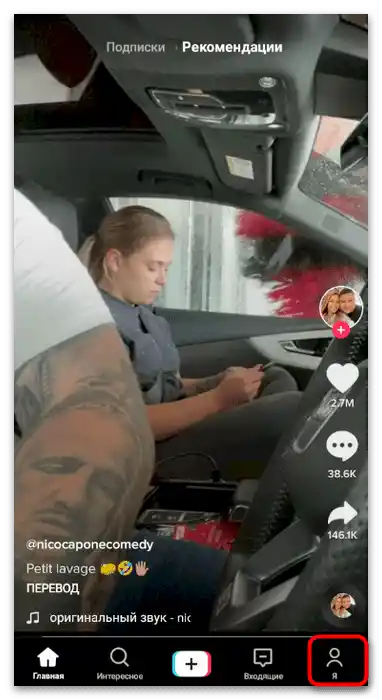
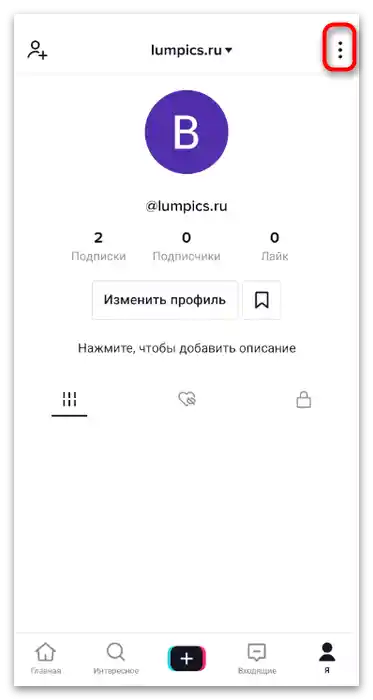
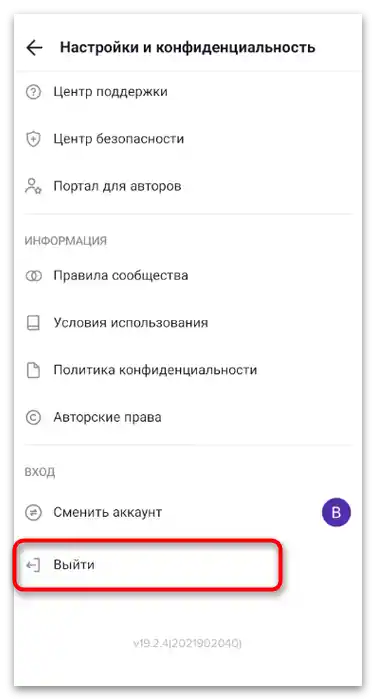
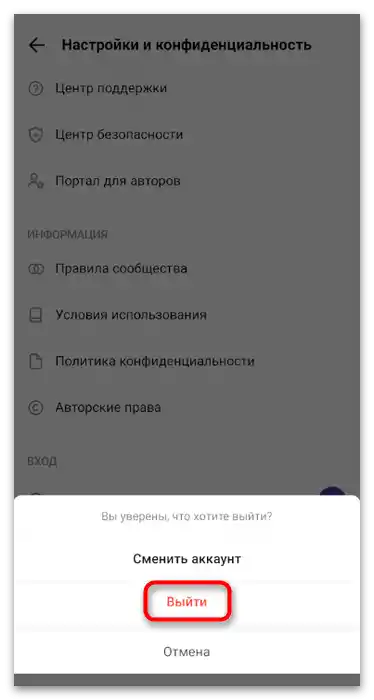
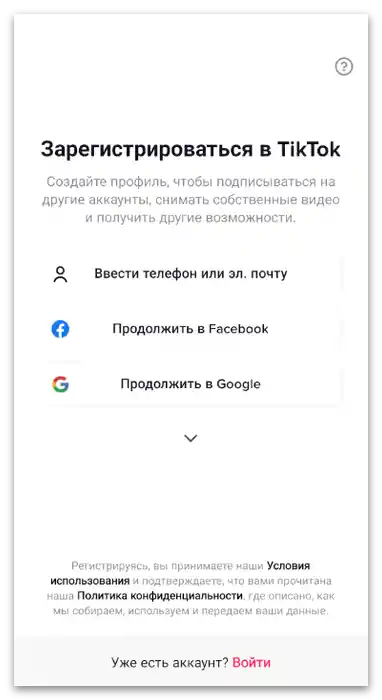
Спосіб 2: Синхронізація кількох профілів
Синхронізація кількох облікових записів у ТікТок передбачає можливість перемикання між ними в будь-який зручний момент без необхідності повторного введення авторизаційних даних. Додатково на смартфон або планшет будуть надходити сповіщення з кожного прив'язаного акаунта, що дозволить не пропустити нічого важливого. Прив'язка здійснюється наступним чином:
- У тому ж розділі "Я" натисніть на рядок з ім'ям користувача для виклику меню перемикання акаунтів.
- Натисніть кнопку "Додати акаунт".
- Створіть новий профіль, торкнувшись напису "Реєстрація" або використайте кнопку "Додати існуючий акаунт".
- Виконайте стандартну авторизацію, вказавши зручний для вас метод входу.
- При використанні того ж Google або методу авторизації через інші додатки виберіть підходящий акаунт із збережених або увійдіть у нього, якщо ще не зробили цього раніше.
- Після цього ви можете в будь-який момент знову натиснути на рядок з ім'ям користувача, щоб перемикатися між доданими акаунтами. До речі, ТікТок підтримує додавання навіть більше двох профілів, але не потрібно синхронізувати їх занадто багато, оскільки іноді це призводить до появи помилок у роботі додатка.
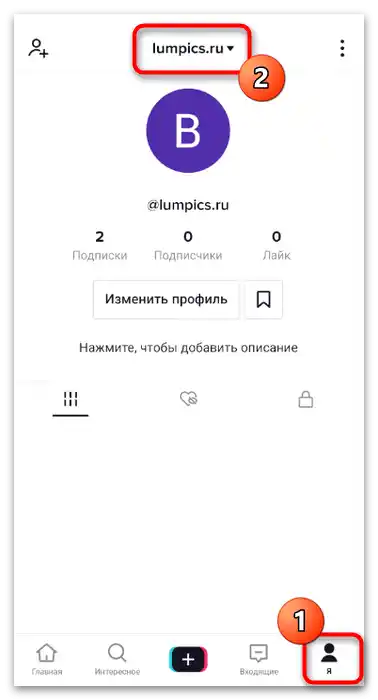
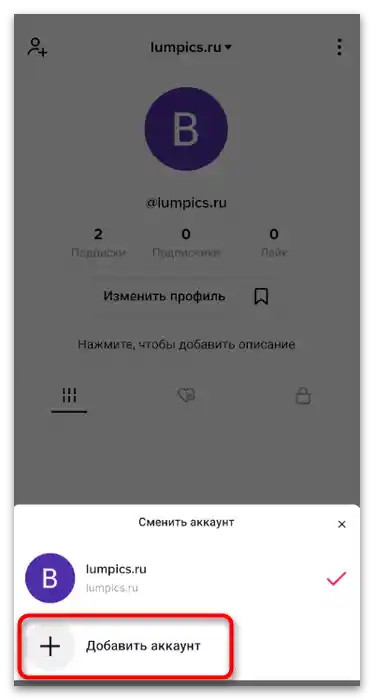
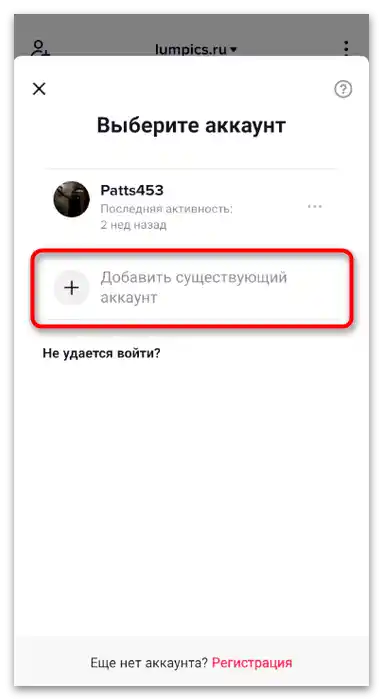
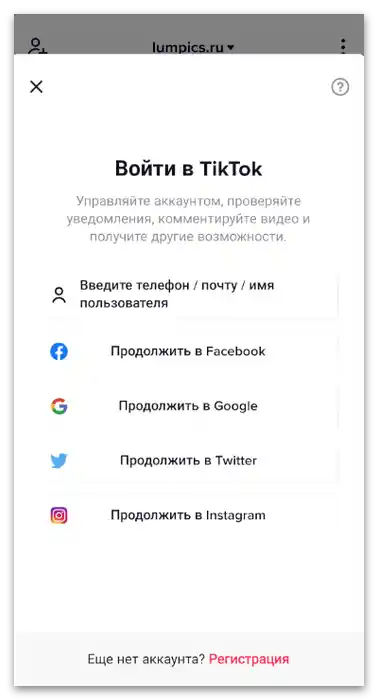
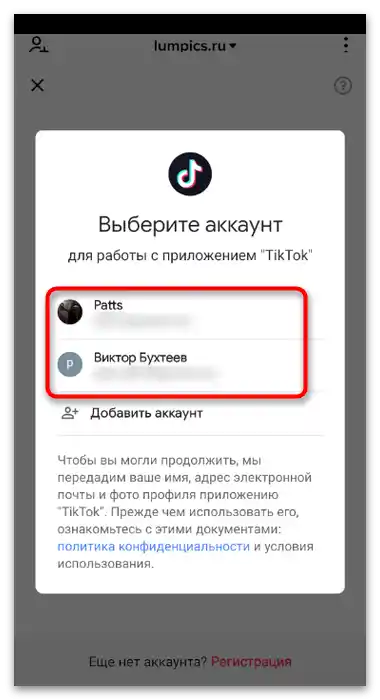
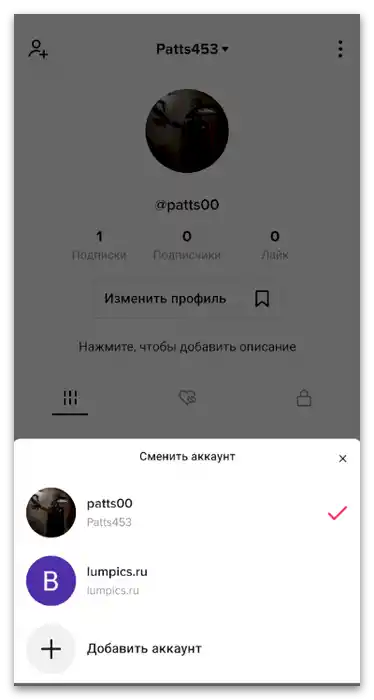
Спосіб 3: Перемикання без збереження даних
Іноді з одним пристроєм працює кілька різних користувачів, у кожного з яких є власний акаунт у ТікТок. У такому випадку переважно додати їх до списку збережених, але без автоматичного запам'ятовування даних.Тобто при кожному переключенні вам потрібно буде повторно вводити лише пароль, не використовуючи при цьому логін.
- Після авторизації в першому акаунті перейдіть у розділ "Я" та викличте меню з налаштуваннями.
- У блоці "Вхід" натисніть "Змінити акаунт".
- З появившогося списку виберіть варіант "Додати акаунт".
- Авторизуйтесь або виконайте стандартну процедуру реєстрації, після чого використовуйте те ж саме меню для переключення облікових записів, щоразу підтверджуючи скасування збереження даних.
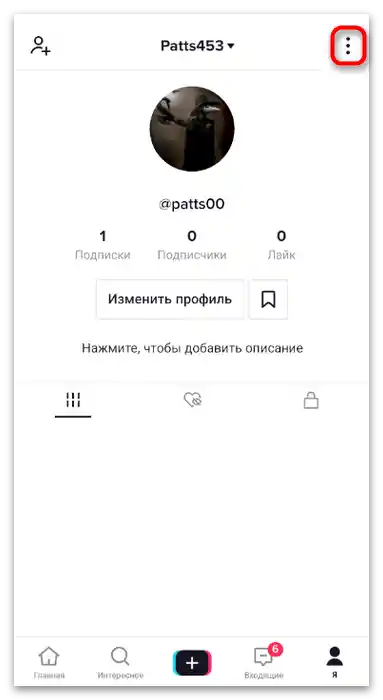
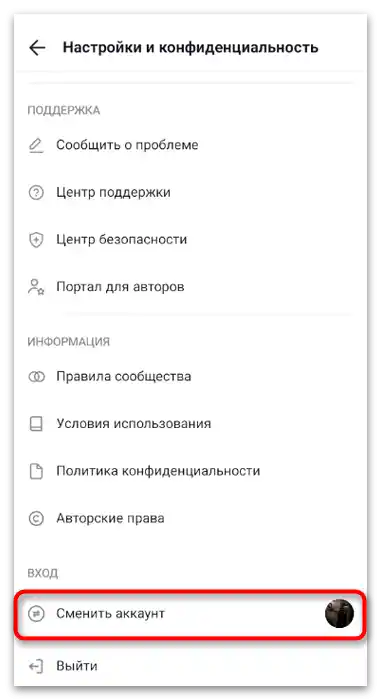
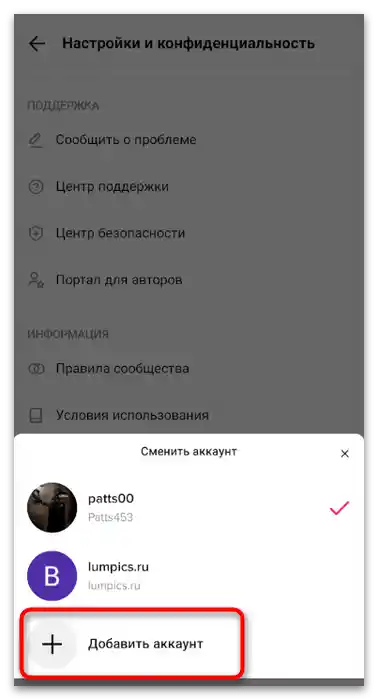
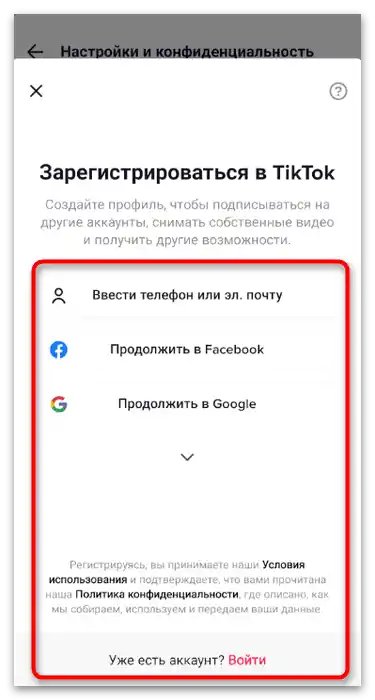
Варіант 2: Веб-версія
З веб-версією соціальної мережі справи обстоятимуть зовсім інакше, оскільки наразі в ній немає функції синхронізації кількох профілів. Натомість користувачеві залишається лише щоразу переключатися між акаунтами, використовуючи стандартний алгоритм авторизації.
- Для виходу з поточного профілю натисніть на аватарку у правому верхньому куті.
- З появившогося меню виберіть пункт "Вийти".
- Після перезавантаження сторінки клікніть на кнопку "Увійти".
- Використовуйте зручний метод авторизації або створіть другий акаунт, якщо його ще немає.
- При вході через Google або інші прив'язані сайти з'явиться спливаюче вікно з уже підключеними раніше обліковими записами.
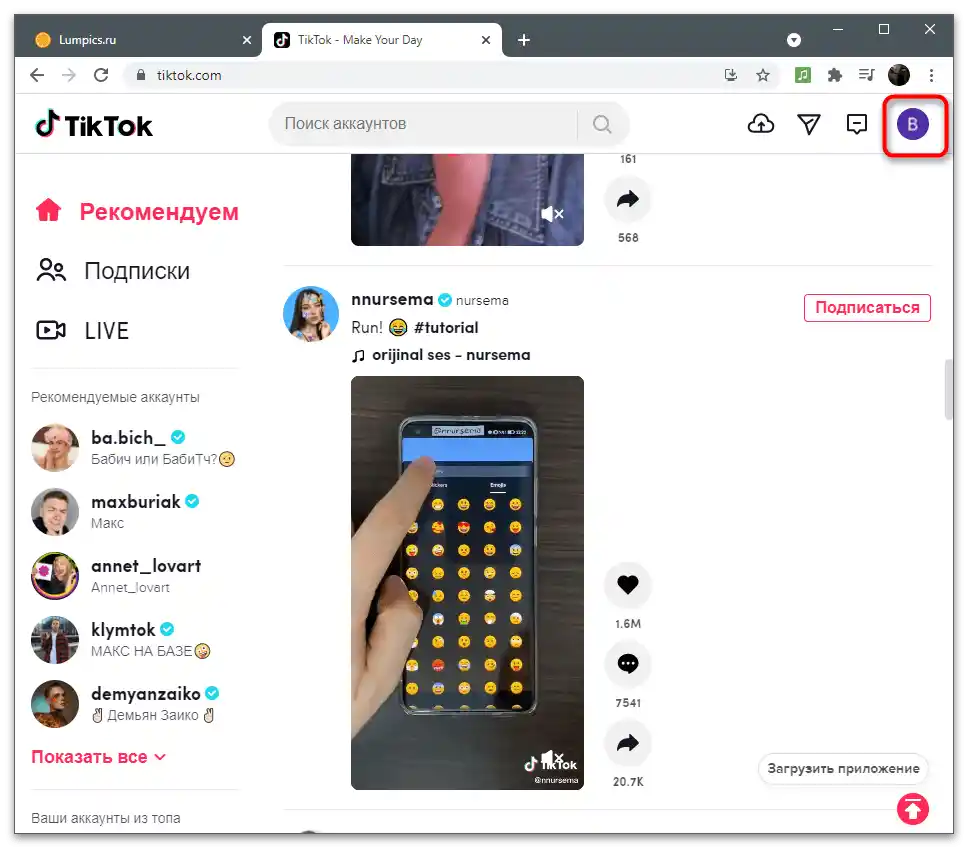
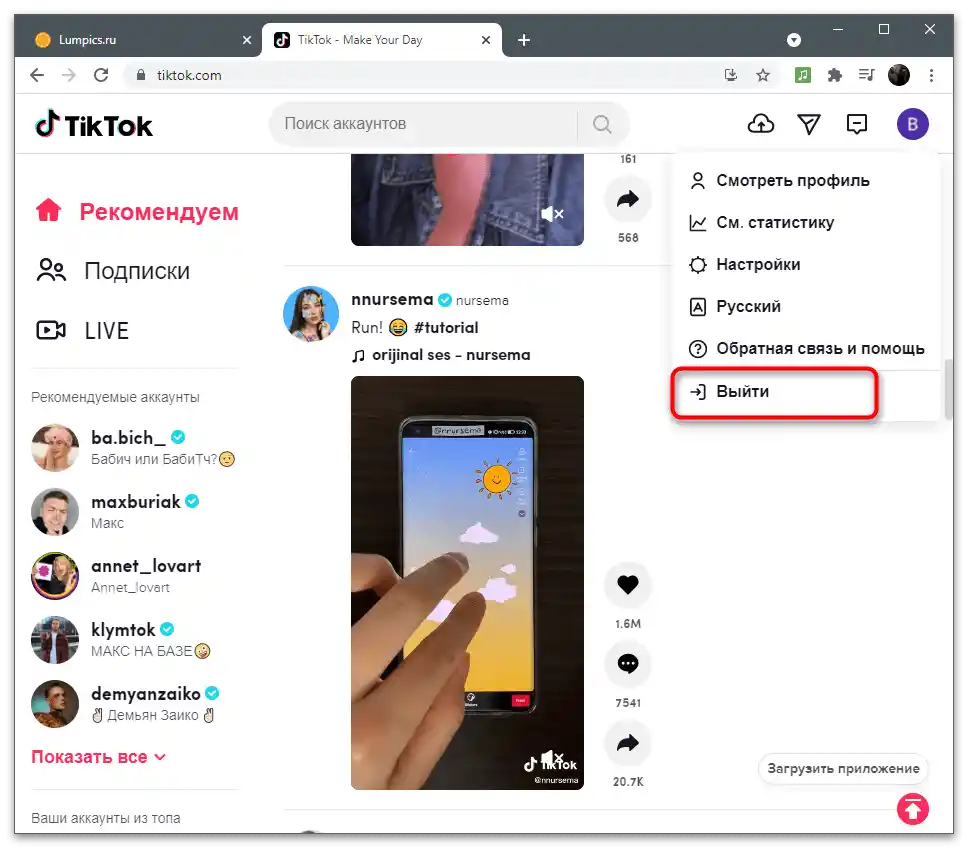
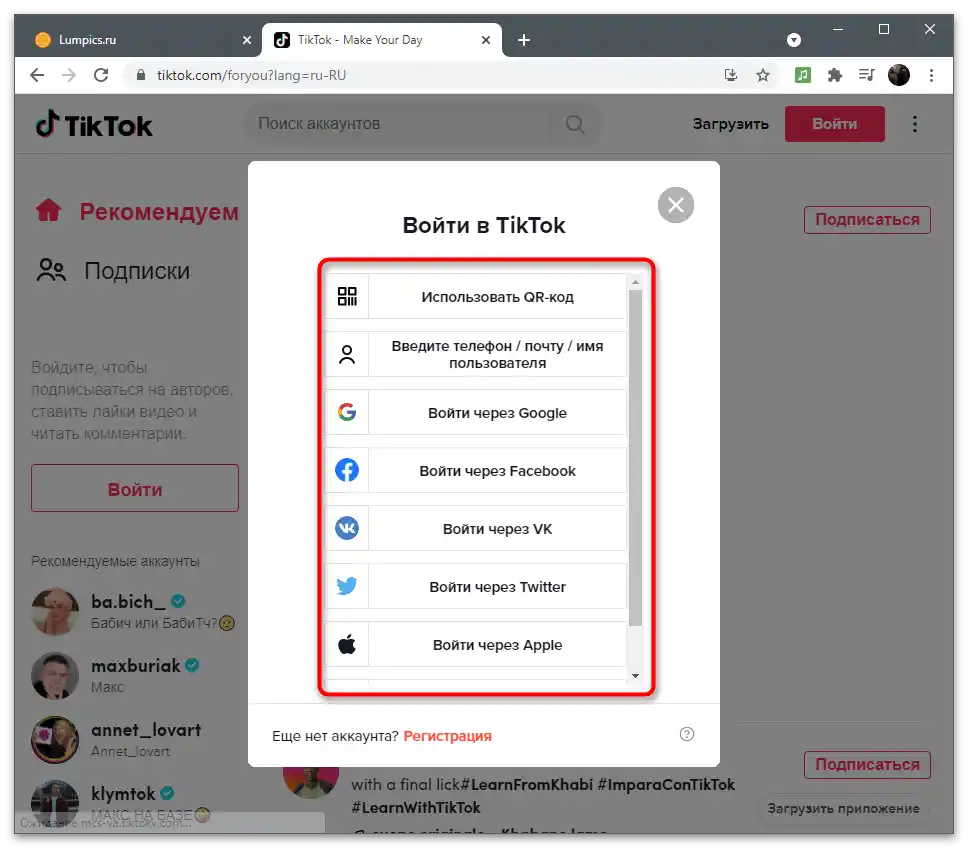
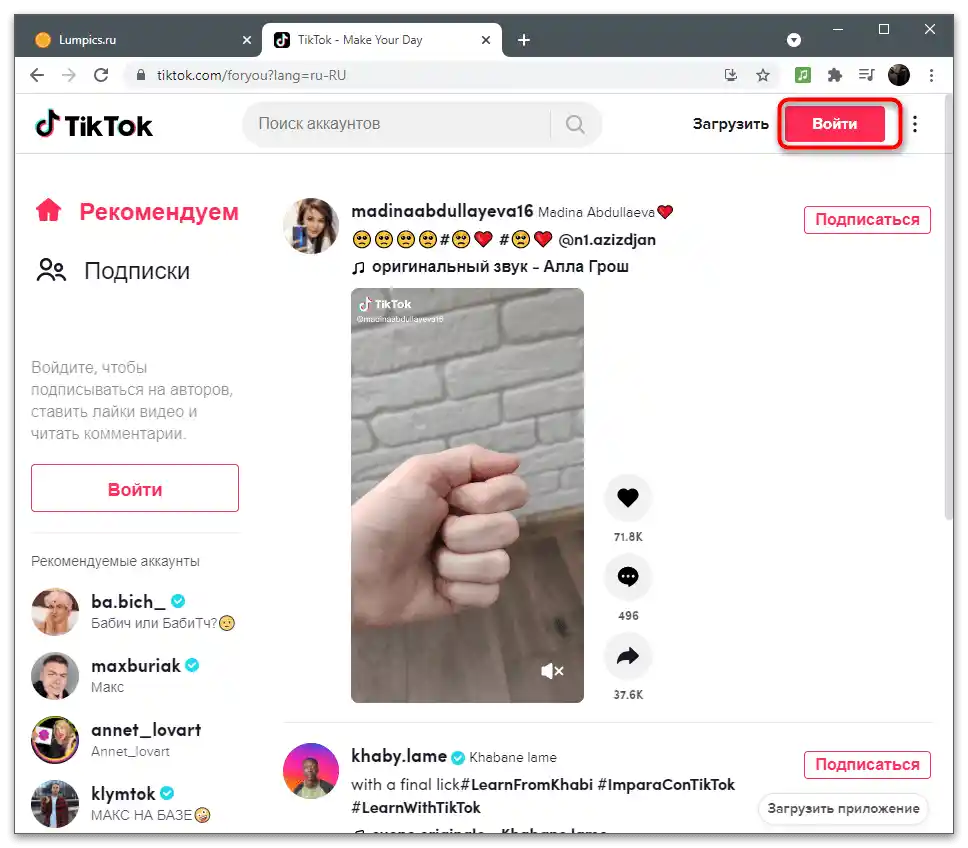
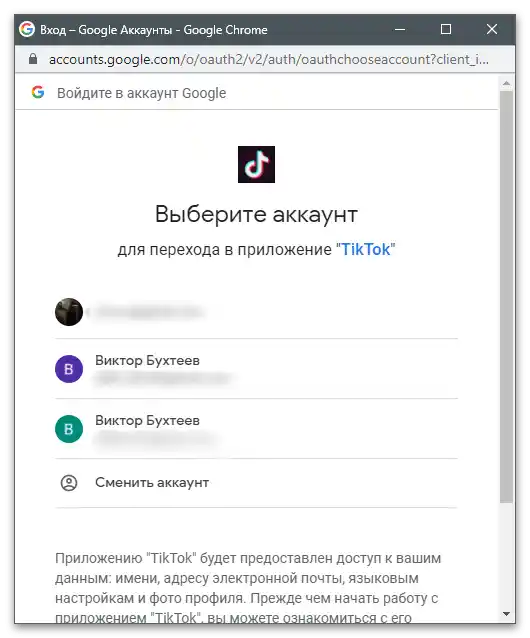
Зазначимо, що ви можете використовувати функцію збереження логінів і паролів у браузері, щоб при переключенні профілів не доводилося вводити їх дані щоразу. Зазвичай форма автозаповнення працює за замовчуванням, тому потрібно лише підтвердити збереження. У разі необхідності самостійно налаштуйте цю функцію так, як це показано в статті за наступним посиланням.
Докладніше: Збереження пароля в браузері
Як додаткову інформацію представляємо статтю про додавання Інстаграм-акаунта в ТікТок для творців контенту. Якщо ви зацікавлені в ознайомленні з інструкцією з цієї теми, клікніть на наступний заголовок і прочитайте матеріал.
Докладніше: Прив